Table of Contents
Einführung
Wenn Sie die Tastenkombination Licht ausschalten auf der Optionsseite aktivieren, können Sie das Licht mit den folgenden Tasten ein- und ausschalten: Strg+Umschalt+L
wobei der Buchstabe L für Lampe steht.
Natürlich können Sie als Benutzer diese Kombination nach Ihren eigenen Wünschen ändern. Führen Sie die folgenden Schritte aus, um die Tastenkombination in der Browsererweiterung Turn Off the Lights zu ändern.
Browser-Schnelltaste
Google Chrome
Führen Sie die folgenden Schritte aus, um die Tastenkombinationen im Google Chrome-Webbrowser zu ändern:
- Öffnen Sie Ihren Google Chrome Webbrowser
- Klicken Sie auf das 3-Punkte-Symbol und wählen Sie den Menüpunkt „Weitere Tools“. Und dann„Erweiterungen„
- Klicken Sie oben rechts auf das Hamburger-Symbol. Und wählen Sie„Tastaturkürzel„.
- Auf dieser Webseite sehen Sie alle installierten Chrome-Erweiterungen. Und mit Turn Off the Lights in der Liste
- Klicken Sie auf dieses Textfeld, und drücken Sie die neue Tastenkombination für diese Erweiterung. Sie können es zum Beispiel in Strg + Umschalt + P oder Alt + 2 usw. ändern.
- Klicken Sie nun auf OK, um die Einstellung zu speichern.
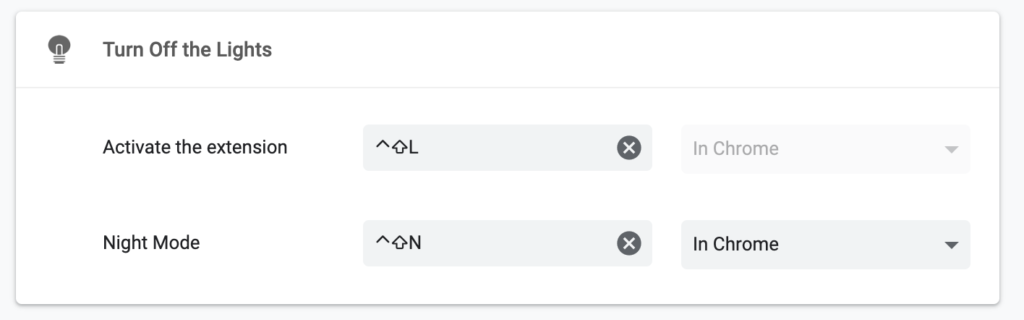
Firefox Shortcut-Taste
Wenn Sie den Firefox-Webbrowser verwenden, öffnen Sie die Firefox-Add-ons-Seite:
- Öffnen Sie Ihren Firefox-Webbrowser und gehen Sie zu dieser Seite:
über:addons
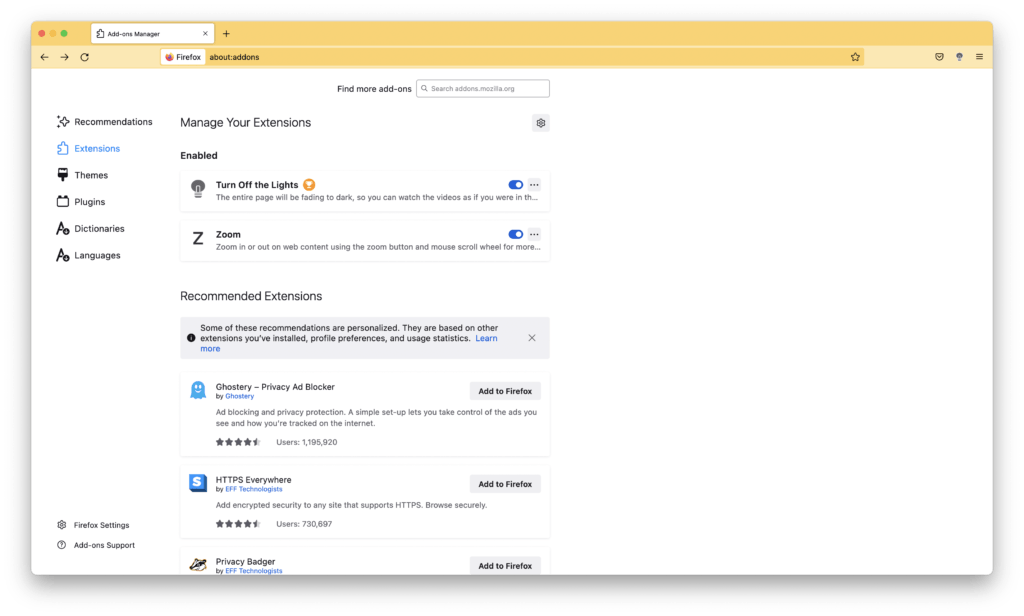
- Klicken Sie oben rechts auf dem Titel„Verwalten Sie Ihre Erweiterungen“ auf das Zahnradsymbol
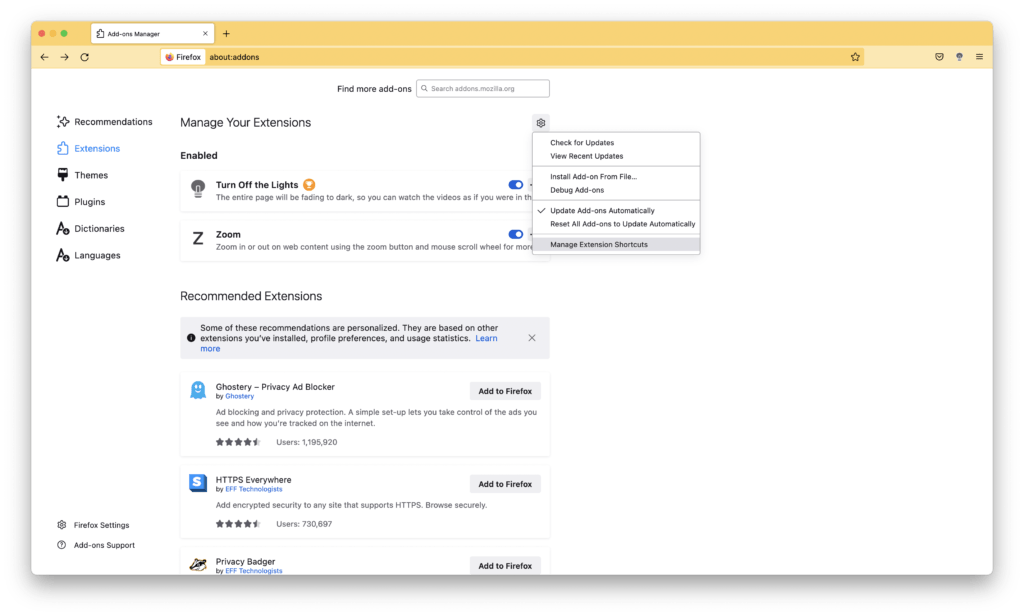
- Nun erscheint ein Popup-Fenster, in dem Sie den Menüpunkt„Erweiterungsverknüpfungen verwalten“ auswählen.
- Eine neue Webseite wird angezeigt, und hier können Sie die Standard-Tastenkombination für die Firefox-Erweiterung Turn Off the Lights anpassen

Opera Shortcut-Taste
Wenn Sie den Webbrowser Opera verwenden, öffnen Sie die Opera-Erweiterungsseite:
- Öffnen Sie Ihren Opera-Webbrowser, und klicken Sie auf das Symbol für die 3D-Box
- Und wählen Sie den Menüpunkt„Erweiterungen verwalten„.
- Es wird eine neue Seite angezeigt, auf der Sie oben links auf die Registerkarte„Tastaturkürzel“ klicken.
Oder Sie können diesen direkten URL-Link aufrufen:
opera://settings/keyboardShortcuts - Scrollen Sie nach unten, bis Sie den Namen der Erweiterung Turn Off the Lights sehen. Hier können Sie alle Verknüpfungen dieser Opera-Erweiterung ändern und löschen
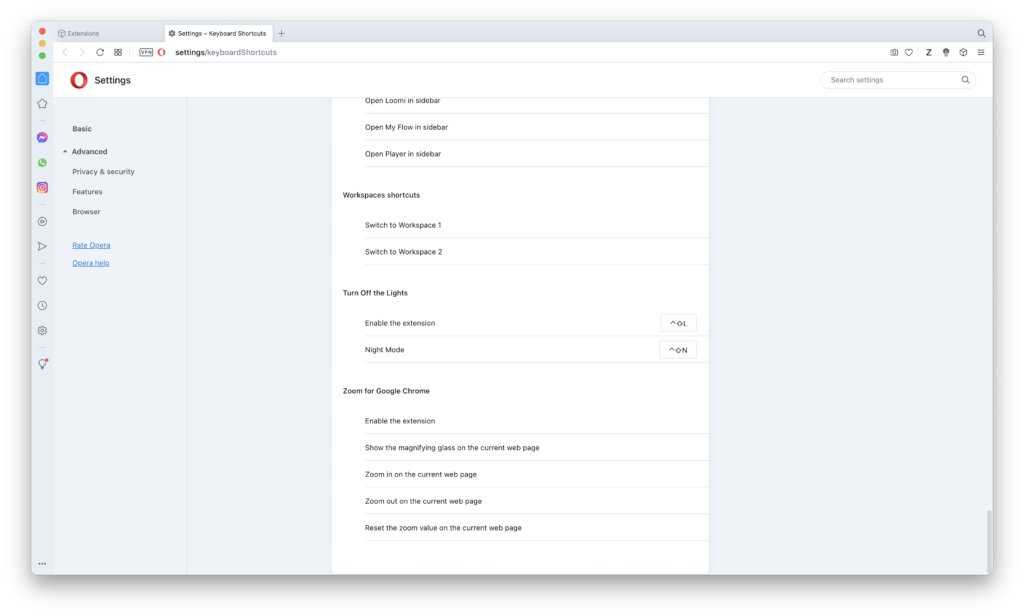
Microsoft Edge (Chromium)
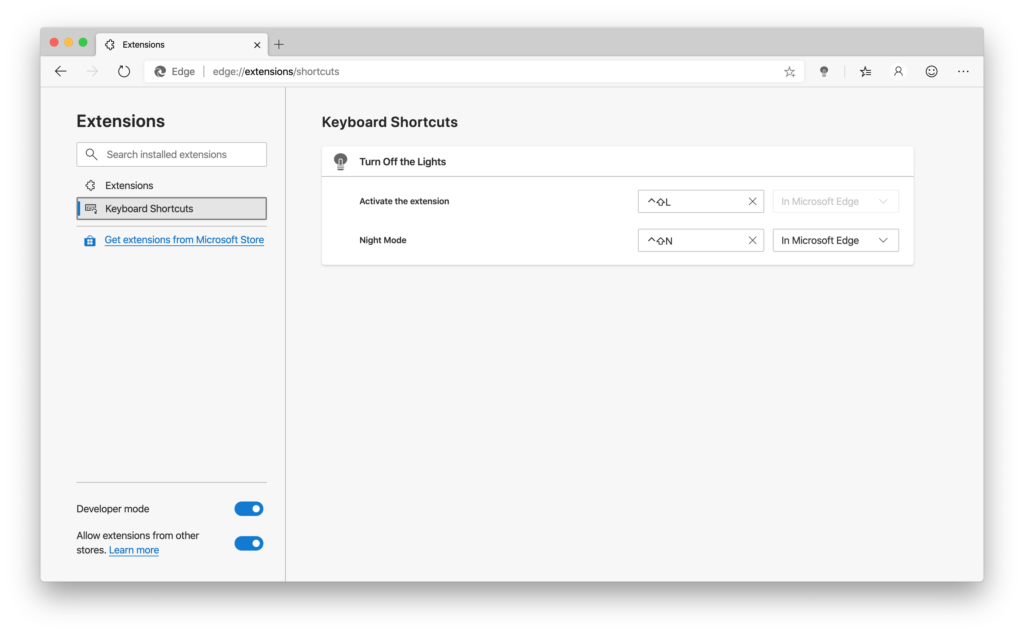
Führen Sie im Microsoft-Webbrowser die folgenden Schritte aus:
- Öffnen Sie Ihren Microsoft Edge-Webbrowser, und klicken Sie auf das Symbol mit den 3 Punkten
- Und wählen Sie den Menüpunkt„Weitere Tools“ und dann„Erweiterungen„.
- Klicken Sie oben links auf die Registerkarte„Tastaturkürzel„.
- Scrollen Sie nach unten, bis Sie den Namen der Erweiterung Turn Off the Lights sehen. Hier können Sie alle Verknüpfungen dieser Microsoft Edge-Erweiterung ändern und löschen
Yandex-Webbrowser
Wenn Sie den Yandex-Webbrowser verwenden, öffnen Sie die Yandex-Erweiterungsseite:
- Öffnen Sie Ihren Yandex-Webbrowser, und klicken Sie auf das 3-Punkte-Symbol
- Und wählen Sie den Menüpunkt„Weitere Tools“ und dann„Erweiterungen„.
- Klicken Sie oben links auf das ⋮ 3-Punkte-Symbol und dann auf den Menüreiter„Tastaturkürzel„.
- Scrollen Sie nach unten, bis Sie den Namen der Erweiterung Turn Off the Lights sehen. Hier können Sie alle Verknüpfungen dieser Yandex-Erweiterung ändern und löschen
Safari
Im Safari-Webbrowser gibt es keine Benutzeroberfläche, um diese Tastenkombinationen in Ihrem Webbrowser zu ändern.
YouTube-Video
Tutorial-Video zur Aktivierung der Tastenkombinationen in Ihrem Webbrowser.
Schlussfolgerung
Jetzt wissen Sie, wie Sie die Verknüpfung für Ihren Lieblings-Webbrowser ändern können. Falls Sie weitere Fragen, Feedback oder Vorschläge haben. Das Turn Off the Lights Support-Team ist immer für Sie da, damit Sie Tag und Nacht das beste Web-Erlebnis haben. Und das ganz ohne störendes Element vor Ihnen. Sie können uns auf der offiziellen Turn Off the Lights-Supportseite kontaktieren.
Did you find technical, factual or grammatical errors on the Turn Off the Lights website?
You can report a technical problem using the Turn Off the Lights online technical error feedback form.